组装电脑的用户在安装操作系统或进行系统维护时,经常需要通过U盘启动,这一过程对于有经验的用户可能比较简单,但对刚接触DIY硬件的朋友来说,可能会遇到一些困惑,不同品牌的主板在BIOS设置上存在差异,但只要掌握了基本思路,操作起来并不复杂。
首先需要准备一个可启动的U盘,使用诸如Rufus、Ventoy或微软官方媒体创建工具等软件将系统镜像写入U盘,确保U盘格式为FAT32,且制作过程无误,这是成功启动的基础。
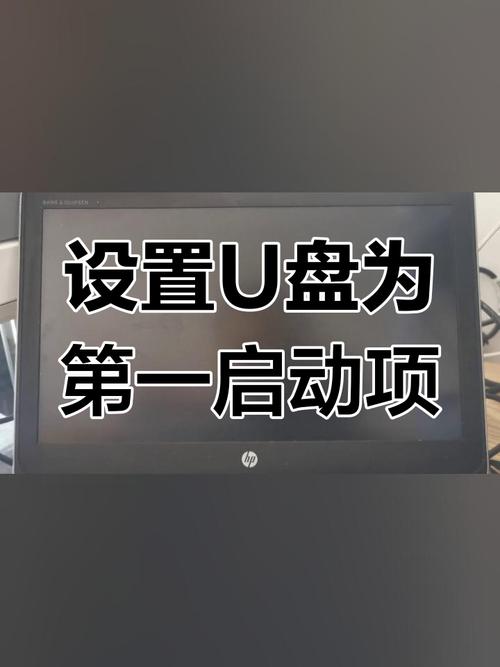
接下来是关键步骤:进入BIOS或UEFI设置界面,在组装机开机后,屏幕通常会出现主板品牌的LOGO,下方一般会提示按哪个键进入设置,常见的有Delete、F2、F12、Esc等,不同主板按键不同,常见如华硕按Delete或F2,微星按Delete,技嘉按F12或Delete,华擎常用F2或Delete,若错过提示,可尝试这几个键轮流操作。
进入BIOS后,界面可能因厂商和版本有所不同,但核心目标一致:将U盘设为第一启动项,传统BIOS中,找到“Boot”选项卡,通过加减键或功能键调整设备顺序,将“USB-HDD”或“UEFI: USB设备”移至首位,较新的UEFI BIOS支持图形化界面,可直接用鼠标拖拽调整启动顺序,或进入“启动选项”菜单手动选择优先启动设备。
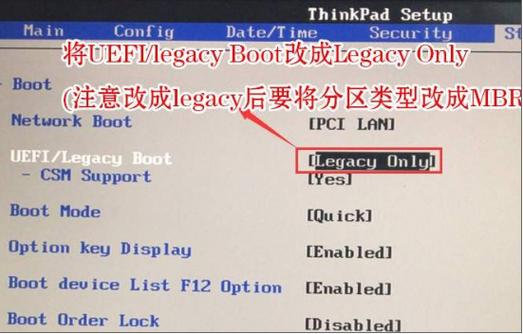
部分主板还设有快捷启动菜单,无需进入完整BIOS设置,在开机时按特定键(通常是F8、F10、F11或F12)可直接调出菜单,选择从U盘启动,这种方式更为高效,尤其是一次性使用U盘启动的情况。
如果尝试以上方法仍无法识别U盘,可能需要检查几个常见问题,一是U盘是否插在主板原生USB接口上(通常为后置接口),避免使用机箱前置接口或扩展坞;二是某些主板需在BIOS中开启“USB Legacy Support”或“UEFI USB设备支持”选项;三是安全启动(Secure Boot)功能可能阻止非认证设备启动,可尝试暂时关闭该功能再试。
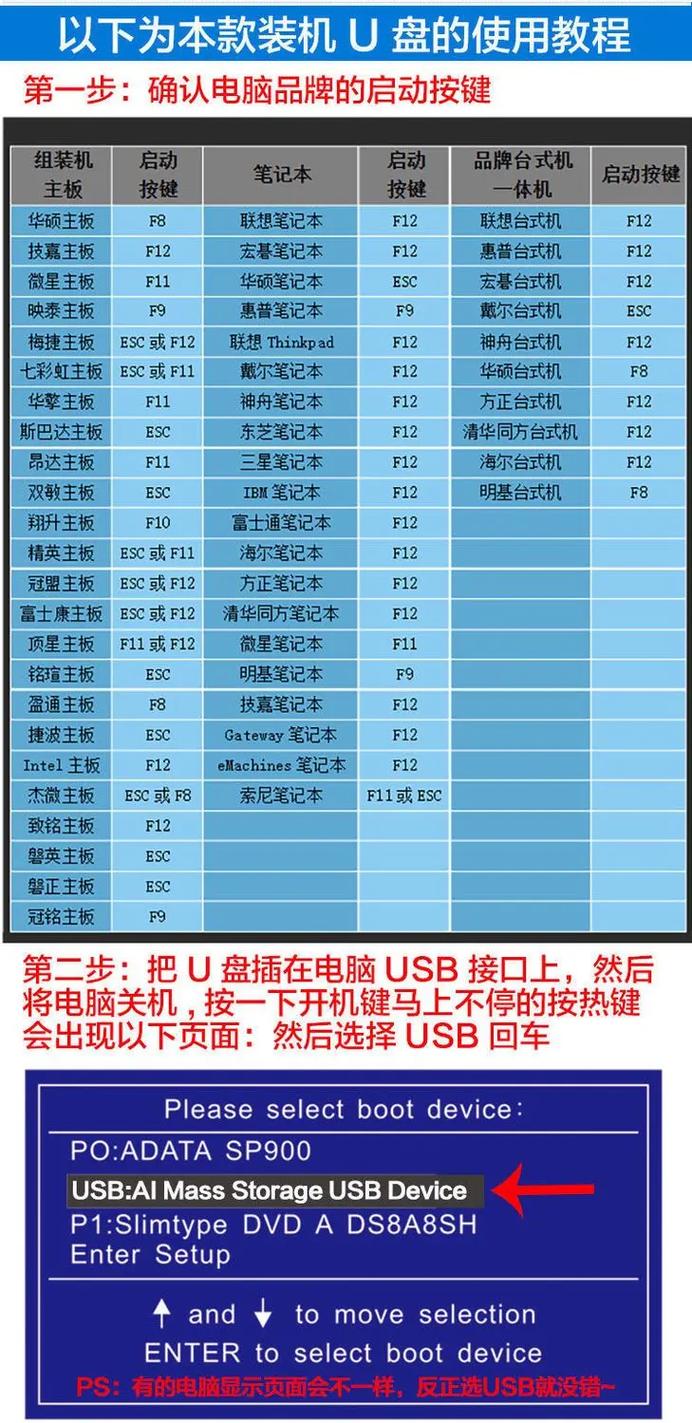
完成U盘启动后,建议重启并再次进入BIOS,将硬盘调回第一启动项,避免每次开机都尝试从U盘启动。
从个人经验来看,组装机的灵活性使得用户能更自由地调整硬件和设置,但同时也要求具备一定的问题排查能力,多尝试、多了解自己主板的特性,遇到问题时保持耐心,通常都能找到解决方法,掌握U盘启动这一基本技能,不仅能方便系统安装和维护,也更有利于深入理解计算机启动流程和硬件协作机制。


